Elasticsearch este un motor de căutare open-source și disponibil gratuit pentru a extrage informații în mod eficient și rapid din baza de date analitică în timp real. Elasticsearch stochează datele structurate și nestructurate în baza sa de date și organizează datele nestructurate în funcție de maparea definită de utilizator. Utilizatorul poate folosi serviciile Elasticsearch pe cloud AWS folosind Elastic Compute Cloud sau instanțe EC2 disponibile pe cloud.
Acest ghid va explica procesul de gestionare a Elasticsearch pe instanța Amazon EC2.
Cerințe preliminare
Înainte de a începe procesul de gestionare a Elasticsearch pe AWS, pur și simplu creați o mașină virtuală care este utilizată pentru a găzdui motorul Elasticsearch. Utilizatorul poate folosi pur și simplu componentele instanței EC2 situate pe cloud pentru a gestiona motorul Elasticsearch și apoi să-l folosească de acolo. Pentru a afla procesul de creare și conectare la mașina virtuală EC2, urmați legătură .
Cum să gestionezi Elasticsearch pe AWS EC2?
Pentru a gestiona Elasticsearch pe AWS, vizitați tabloul de bord Amazon EC2 și deschideți „ Instanțe ” pentru a vă conecta la instanță:
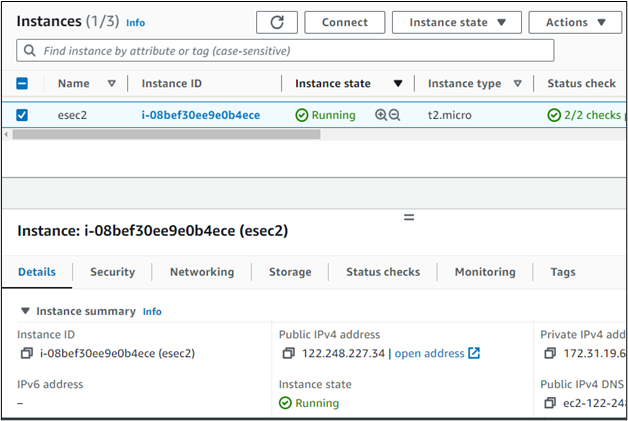
Schimbați calea fișierului pereche de chei din sistemul local și rulați comanda furnizată pe pagina Conectare a instanței EC2, care în scenariul nostru este menționat mai jos:
ssh -i „C:\Utilizatori\Lenovo\Documente \t kpp.pem' ubuntu @ ec2- 122 - 248 - 227 - 3. 4 .ap-sud-est- 1 .compute.amazonaws.com
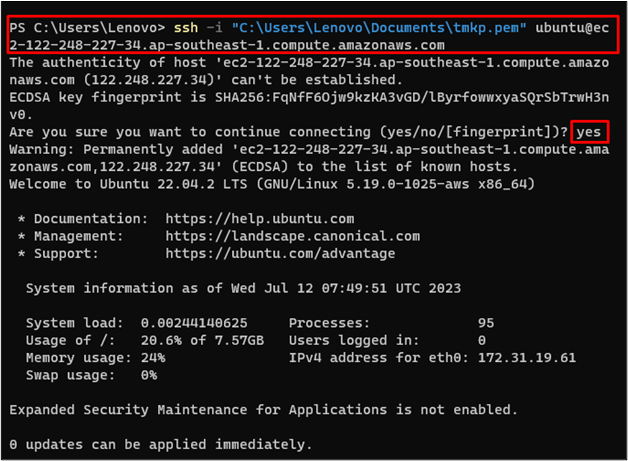
Odată ce utilizatorul este conectat la instanța EC2, tastați următoarea comandă pentru a obține actualizarea celor mai recente produse de pe computer:
sudo actualizare apt
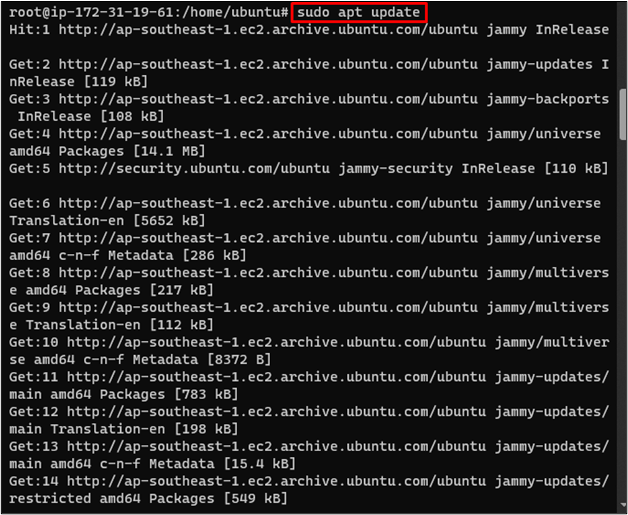
Următoarea comandă importă cheia GPG pentru depozitul Elasticsearch, astfel încât utilizatorul să poată lucra cu diferite depozite pe Elasticsearch:
wget -qO - https: // artefacte.elastic.co / GPG-KEY-elasticsearch | sudo apt-key add -

Aici comanda importă depozitul Elasticsearch pe instanța EC2:
sudo SH -c „echo „deb https://artifacts.elastic.co/packages/7.x/apt stable main” > /etc/apt/sources.list.d/elastic-7.x.list”

După importarea depozitului Elasticsearch, pur și simplu executați următoarea comandă pentru a actualiza depozitul sistemului:
sudo actualizare apt
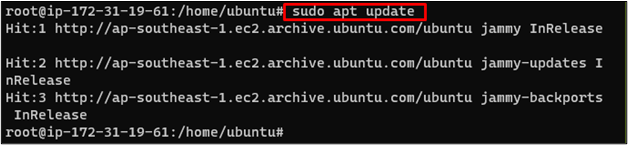
În cele din urmă, instalați Elasticsearch pe instanța Amazon EC2 utilizând următoarea comandă:
sudo apt instalare elasticsearch
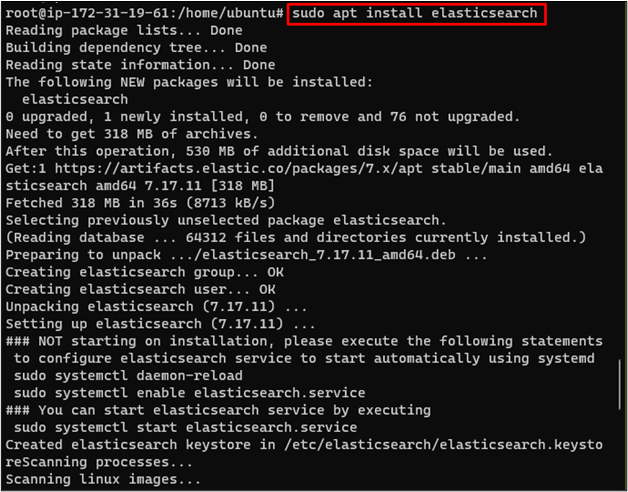
După instalarea Elasticsearch, pur și simplu utilizați următoarea comandă pentru a porni serviciile pentru motorul de căutare instalat:
sudo systemctl începe elasticsearch
Pentru a verifica dacă motorul Elasticsearch rulează cu succes, utilizați comanda curl cu o solicitare GET pe porturile 9200:
răsuci -X OBȚINE 'localhost:9200/'
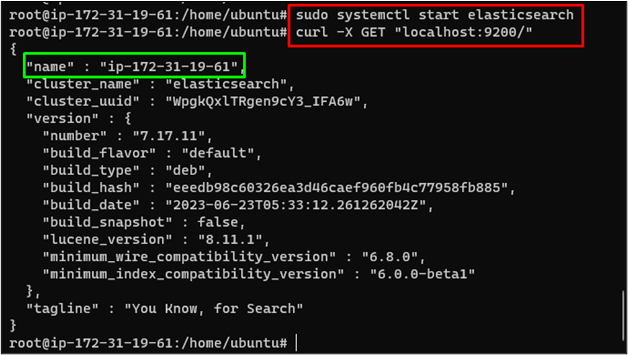
Acesta este totul despre gestionarea și rularea Elasticsearch pe o instanță AWS EC2.
Concluzie
Pentru a gestiona instanța Elasticsearch pe AWS EC2, pur și simplu accesați tabloul de bord EC2 și creați o mașină virtuală pe cloud-ul Amazon. După aceea, pur și simplu conectați-vă la instanță și actualizați pachetele acesteia pe mașina virtuală Ubuntu, apoi importați cheia GPG pentru depozitele Elasticsearch. În cele din urmă, instalați Elasticsearch pe virtualul Amazon EC2 și apoi începeți serviciile sale pentru a-l folosi din cloud. Acest ghid a explicat procesul de gestionare a Elasticsearch pe o instanță AWS EC2.